Todo lo que debes saber sobre la privacidad en Windows 10

Desde el lanzamiento de Windows 10 en 2015, uno de los aspectos más criticados del sistema operativo ha sido su privacidad. O más bien, la falta de ella. Mientras que hasta entonces ninguna versión de Microsoft había enviado datos a la compañía (o al menos no con transparencia), Windows 10 recoge y envía una gran cantidad de datos, desde forma de uso y errores hasta datos personales de los usuarios. Y aunque por defecto el sistema operativo es «poco privado», por suerte hay muchas formas de reducir esta telemetría y poder usar Windows 10 con mucha más privacidad.
Cuando instalamos Windows por primera vez, el propio asistente de configuración inicial nos pregunta sobre los datos que queremos compartir con Microsoft. De esta manera, podemos activar o desactivar determinadas funciones del sistema operativo en función de si queremos, o no, usar nuestros datos.
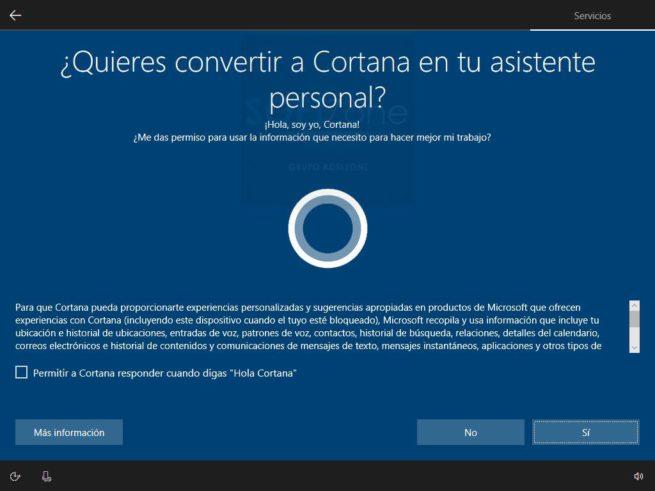
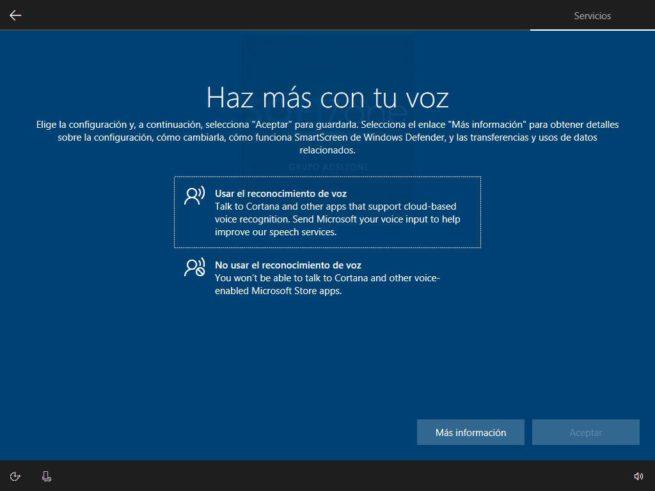
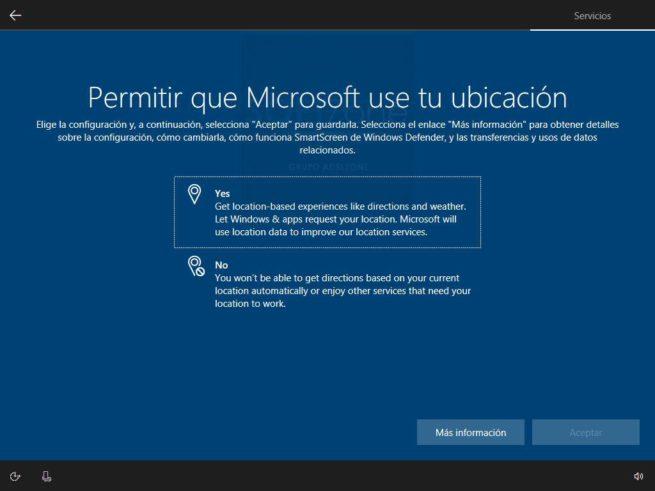
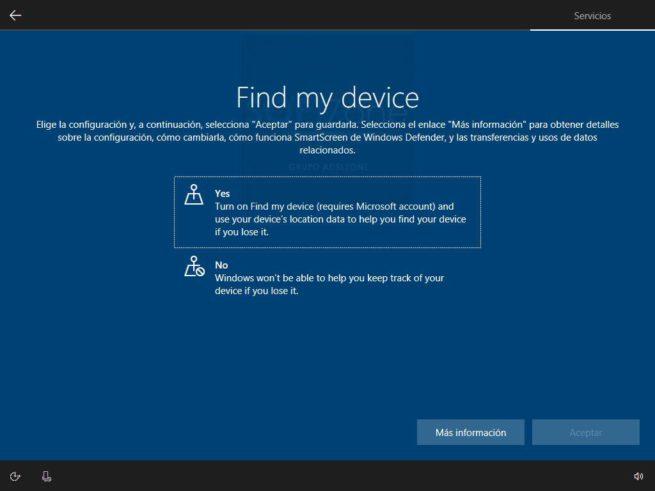
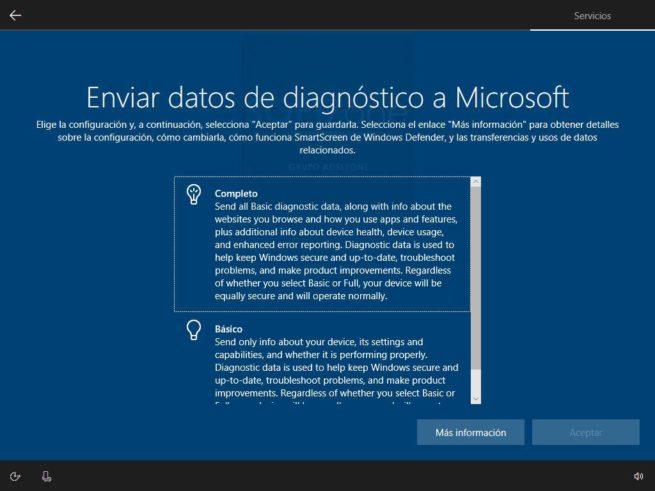
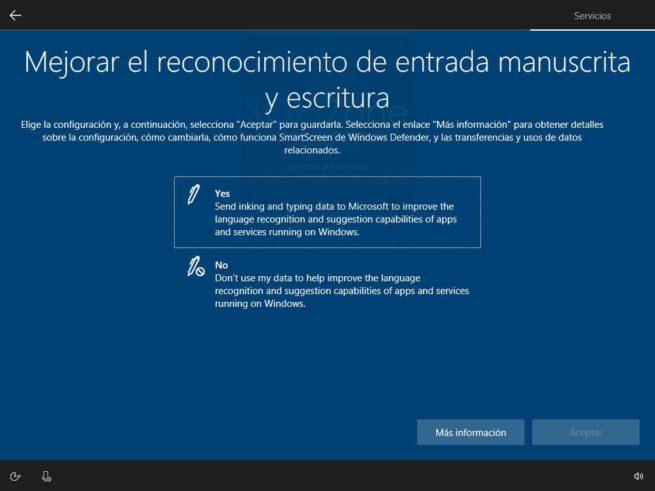
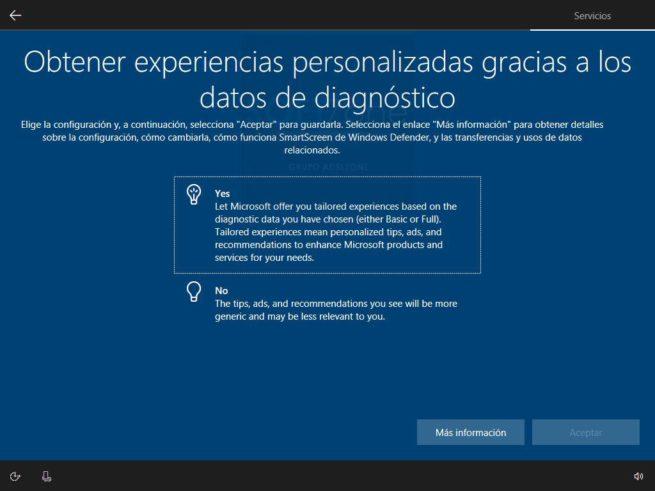
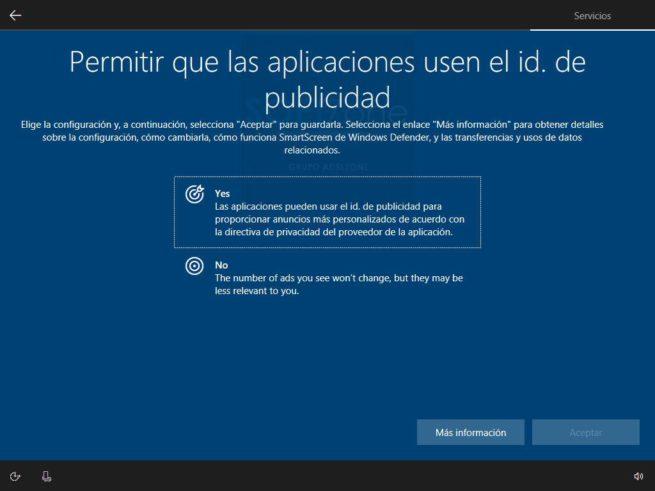
Aunque elijamos una configuración más privada en este asistente de configuración inicial, Windows 10 seguirá recogiendo datos sobre nosotros. Y además, utilizará nuestro ID personal para mostrar todo tipo de anuncios y promociones en el sistema operativo.
Hay varias formas de eliminar toda esta telemetría en Windows 10 y poder usarlo tan privado (o más) como era Windows 7. A continuación os explicamos todas las opciones de privacidad que podemos encontrar en el sistema operativo y que debemos deshabilitar.
Desactivar funciones de Windows 10 que reducen nuestra privacidad
Anuncios y apps sugeridas
Uno de los aspectos más criticados del sistema operativo fueron los anuncios que aparecen en el menú inicio. Estos anuncios nos recomiendan usar determinados productos de Microsoft, o descargar juegos y aplicaciones promocionadas de la Microsoft Store.
Para mostrar estos anuncios personalizados, Microsoft hace uso de una ID personal, un identificador que va asociado a nuestra persona (aunque no utiliza datos personales). Por lo tanto, implica una pérdida considerable de nuestra privacidad.
Para desactivar esta característica, lo que debemos hacer es ir al apartado «Configuración» > «Personalización» > «Inicio», y dentro de este apartado desactivar la opción de mostrar sugerencias en el menú inicio.
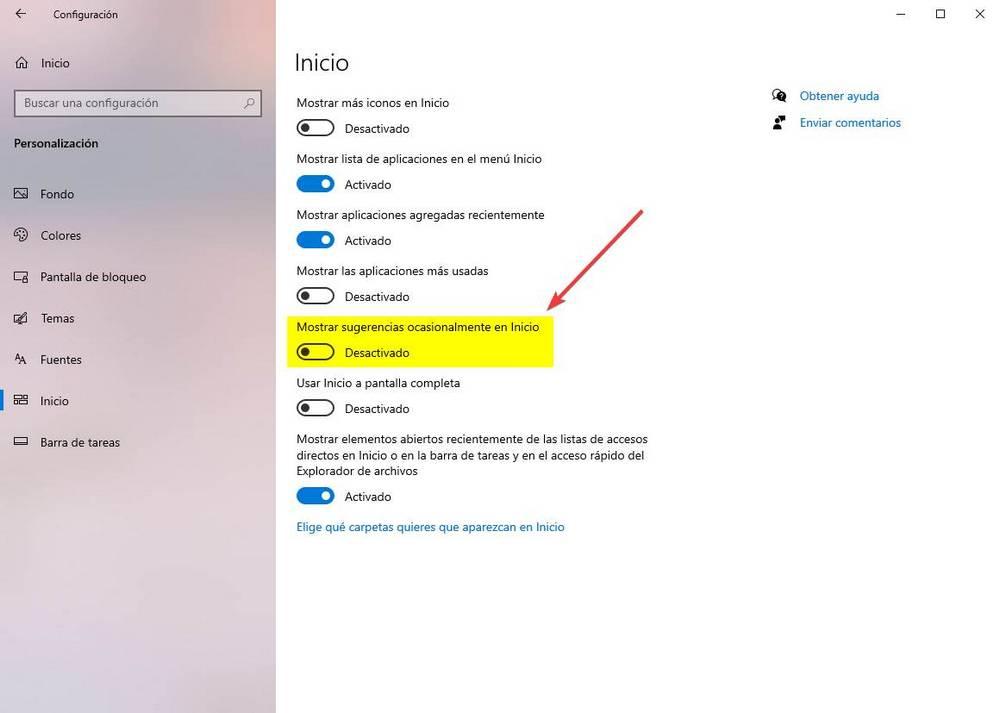
Tras hacerlo, evitaremos que aparezcan anuncios en nuestro menú inicio, y además estaremos protegiendo un poco más nuestra privacidad. Y, antes de continuar, también se recomienda cambiar los programas por defecto de Windows 10 por otras alternativas que no sean de Microsoft, para evitar que estas puedan recopilar sin permiso nuestros datos.
Timeline, o «Historial de actividad»
La línea del tiempo, o Timeline, es una de las últimas novedades de Windows 10. Esta se encarga de registrar todo lo que hacemos en el ordenador (programas que usamos, documentos que abrimos, webs que visitamos, etc), y sincronizar todos los datos con la nube de OneDrive. De esta manera, podemos abrir cualquier documento o archivo que hayamos abierto previamente en nuestro ordenador desde cualquier otro ordenador.
Esta característica de Windows 10 recopila absolutamente todo lo que hacemos en nuestro ordenador. Lo cual es desastroso para la privacidad. Por ello, si queremos mejorar nuestra privacidad, debemos desactivar Windows Timeline.
Para ello, abriremos el menú de Configuración de Windows 10, nos desplazaremos hasta el apartado de Privacidad, y seleccionamos la opción de «Historial de actividad«, y desmarcamos todas las opciones que aparecen dentro de este apartado.
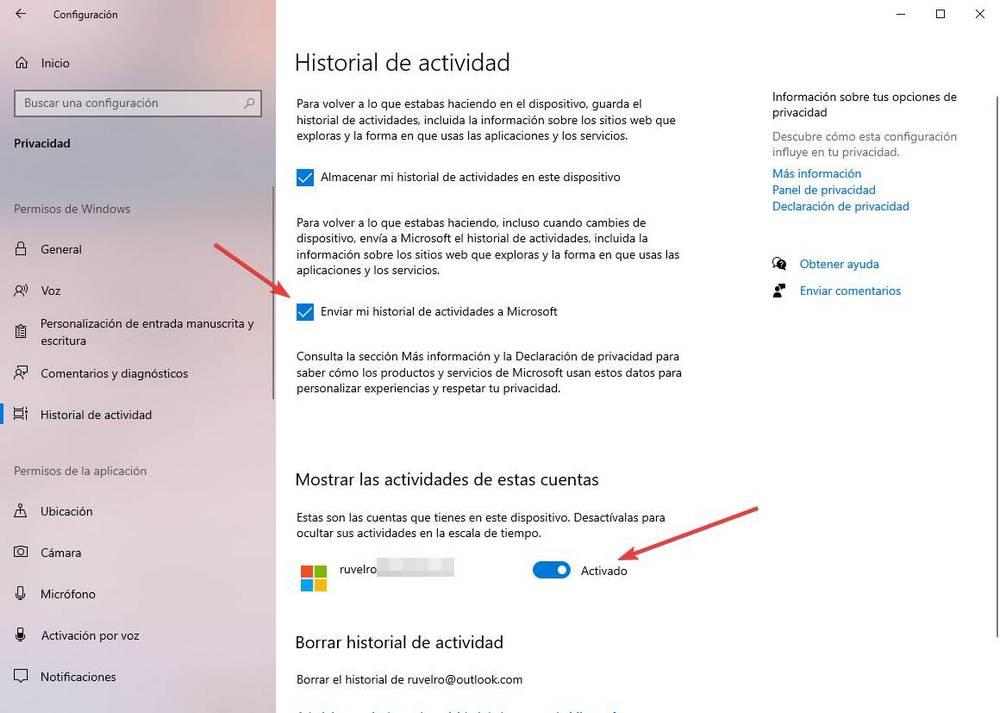
Así evitaremos que Microsoft recopile datos de todo lo que hacemos o abrimos en nuestro ordenador.
Historial del portapapeles
Otra de las últimas novedades de Windows 10 ha sido el historial del portapapeles. Esta función nos permite guardar un historial con todo lo que hemos copiado, y volver a pegar fácilmente cualquiera de los elementos que han pasado por él.
Aunque por sí sola esta función no supone ningún problema para nuestra privacidad, una de sus posibilidades es la de sincronizar todos los elementos que copiamos con los demás dispositivos de nuestro PC. Y, para ello, tiene que enviar todo a los servidores de Microsoft.
Para evitar que esto ocurra, debemos ir al menú de Configuración, dentro del apartado «Sistema > Portapapeles», y desactivar el interruptor que nos permite sincronizar este portapapeles con otros dispositivos.
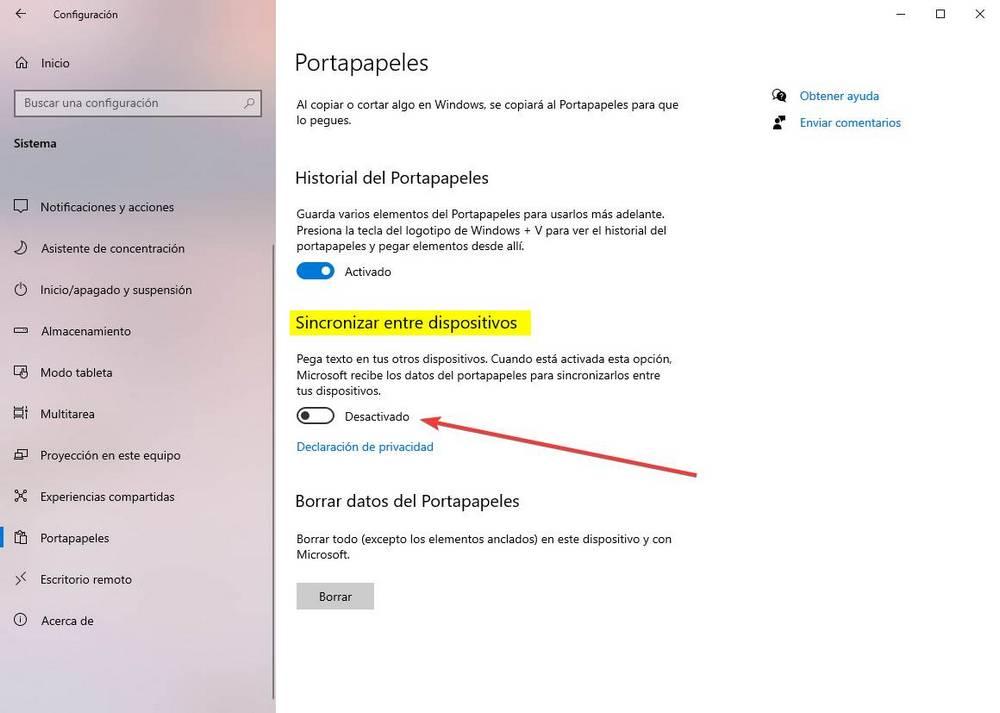
Así, todo lo que pase por el portapapeles de nuestro ordenador seguirá siendo privado.
Desactivar Cortana y Bing
Windows 10 trajo consigo a Cortana, la asistente personal del sistema operativo. Este asistente nos ayuda en nuestro día a día con todo tipo de tareas y recordatorios. Sin embargo, para ello tiene que acceder a absolutamente todos nuestros datos personales. Datos que, por supuesto, pasan por los servidores de Microsoft.
Aunque es complicado deshabilitar Cortana por completo en Windows 10 (ya que podemos tener problemas con Windows), sí podemos limitar la cantidad de información a la que puede acceder el asistente.
Dentro del menú de Configuración > Cortana > Permisos podemos ver toda la información que sabe sobre nosotros, eliminarla, y limitarla.
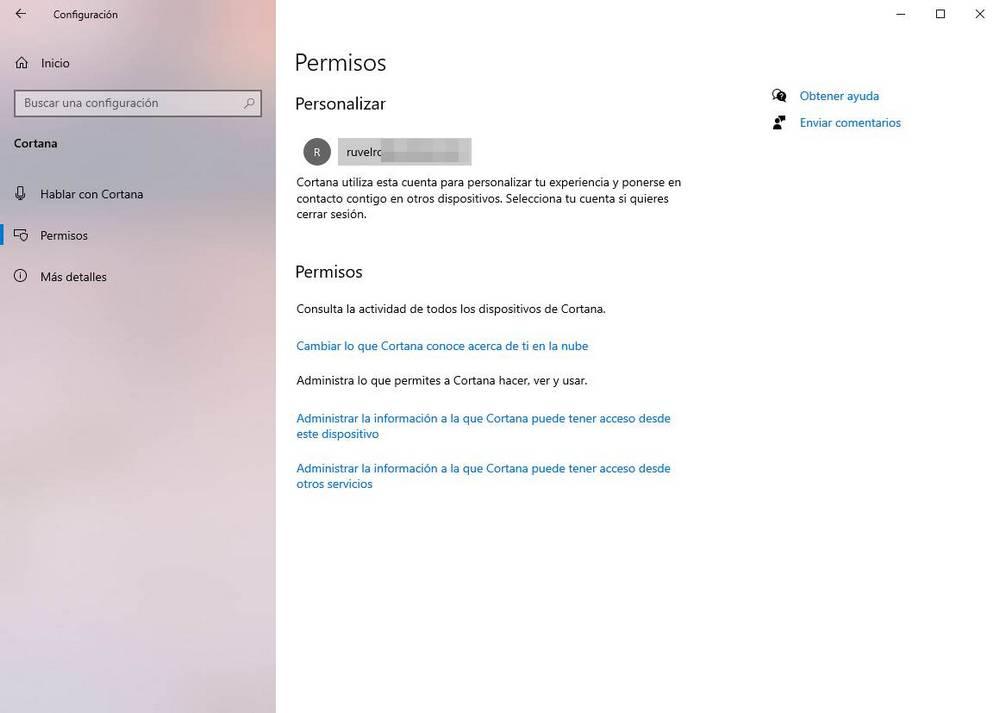
Acabar con Bing
Bing también es otra de las partes nativas de Windows 10. El motor de búsqueda de Microsoft nos ayuda a realizar búsquedas en Internet más fácilmente desde la barra de búsqueda del sistema operativo. Aunque, por desgracia, esto implica una considerable pérdida de privacidad.
Por suerte, Bing también se puede bloquear en Windows 10. Aunque el proceso es algo más complicado. Para ello, lo que debemos hacer es abrir regedit en Windows 10, y desplazarnos hasta la siguiente ruta del registro:
HKEY_CURRENT_USER\Software\Microsoft\Windows\CurrentVersion\Search
Y aquí buscaremos los dos siguientes valores (si no existen, los creamos como valor DWORD de 32 bits) dándoles a ambos el valor «0»:
- CortanaConsent –> 0
- BingSearchEnabled –> 0
Reiniciamos Windows 10 y Bing ya estará deshabilitado de Windows 10.
Otras opciones para mejorar la privacidad en Windows 10
Por supuesto, Windows 10 tiene muchas otras opciones de privacidad. Y lo bueno que tiene es que prácticamente todas se encuentran dentro de un mismo apartado dentro del panel de Configuración de Windows 10: Privacidad.
En la parte izquierda del menú de Configuración de Windows 10 podemos encontrar todas y cada una de las categorías que nos permiten configurar los distintos aspectos de privacidad y recopilación de datos del sistema operativo.
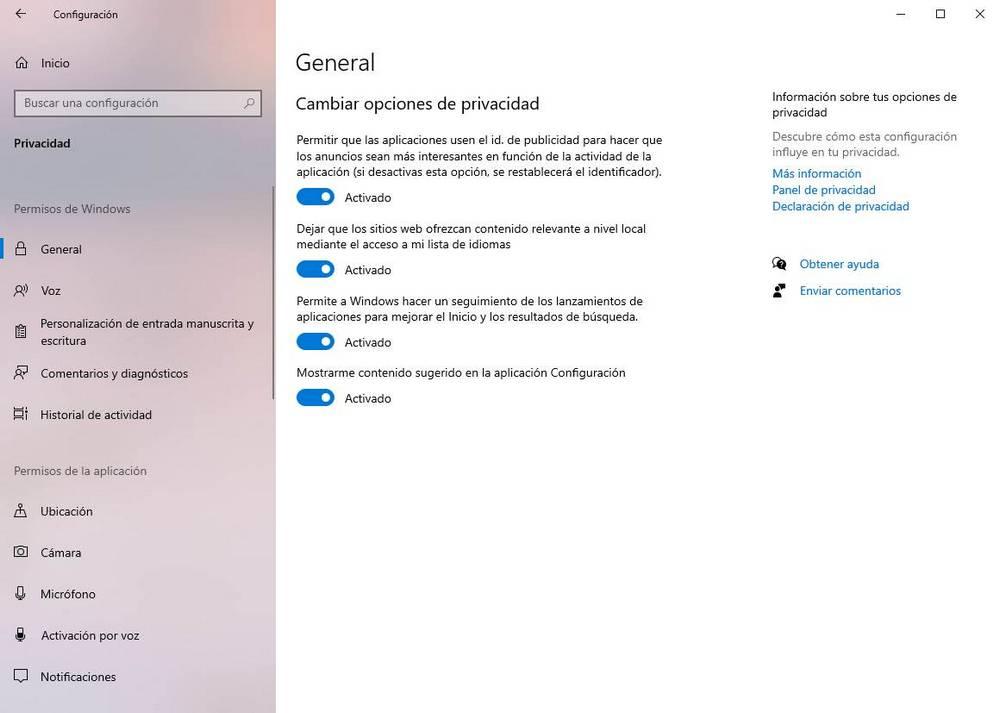
Los apartados más relevantes dentro de las opciones de privacidad del sistema operativo son:
- General: nos permite configurar varios aspectos básicos de la privacidad del sistema operativo.
- Voz y entrada manuscrita: estos dos apartados nos ayudan a evitar que Microsoft guarde todo lo que decimos o escribimos en el ordenador.
- Comentarios o diagnósticos: cuando ocurre un error en Windows 10, el sistema operativo envía un completo informe a Microsoft repleto de datos personales. Desde aquí podemos cambiar la cantidad de datos que queremos que se envíen.
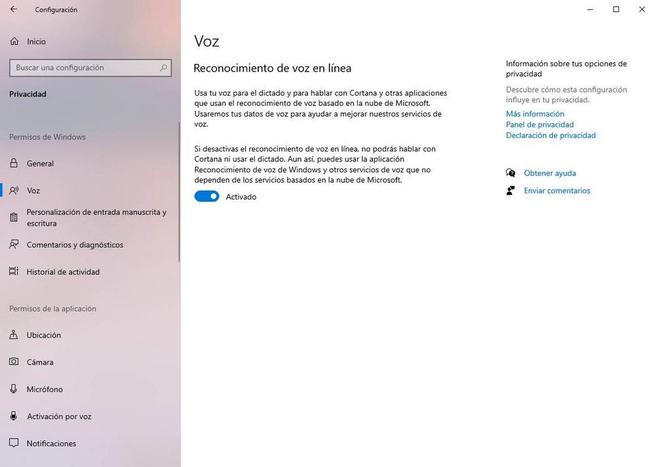
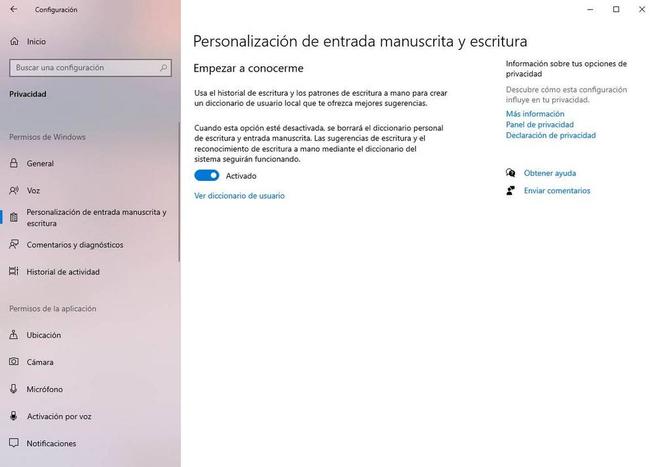
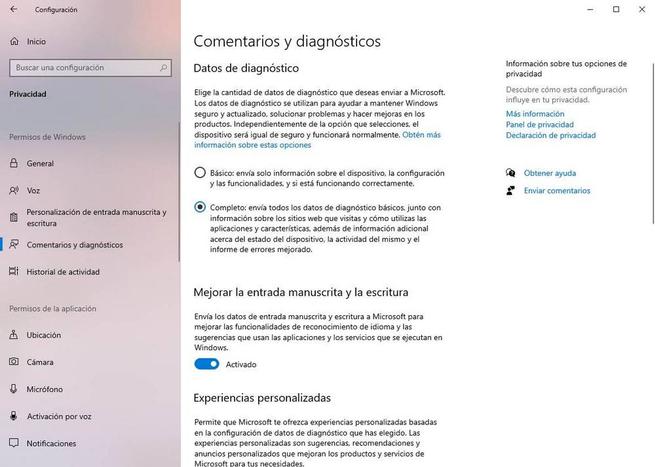
Debajo de este apartado vamos a encontrar otro subapartado llamado «Permisos de la aplicación«. Desde aquí vamos a poder ver todos los permisos que tiene Windows 10 y que permite, o no, a las aplicaciones acceder a determinados aspectos del sistema operativo.
Por ejemplo, podremos configurar todo lo relacionado con nuestra ubicación, el acceso al micrófono o la webcam, permiso para mostrar notificaciones, acceso al calendario, la agenda y el correo, y mucho más.
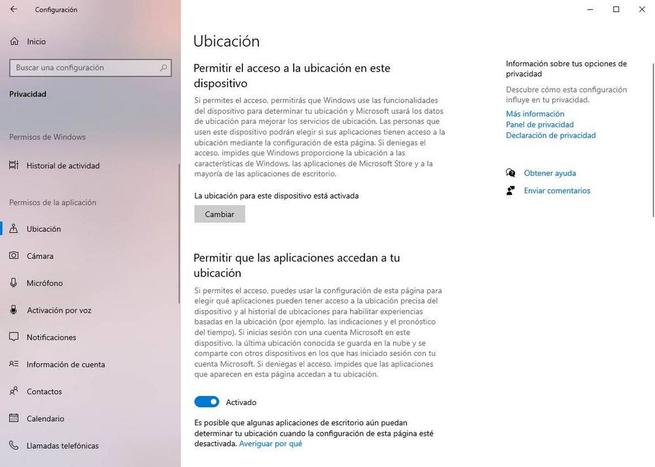
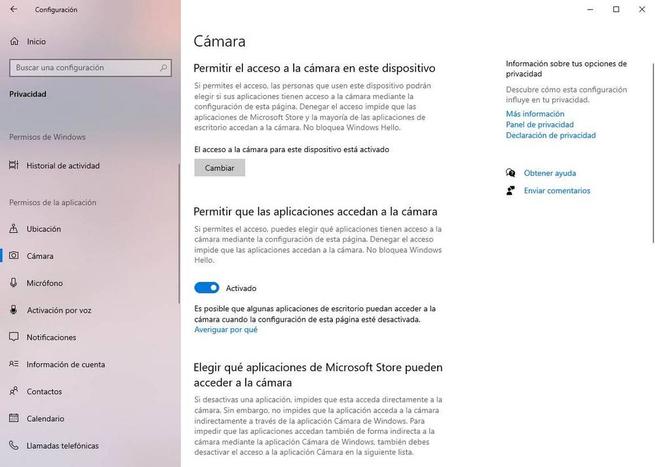
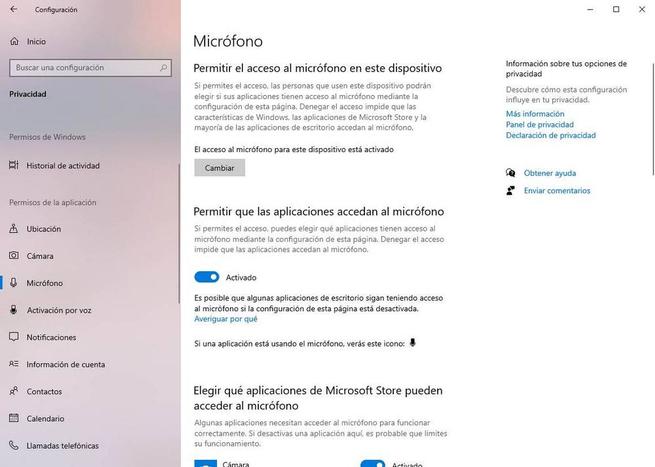
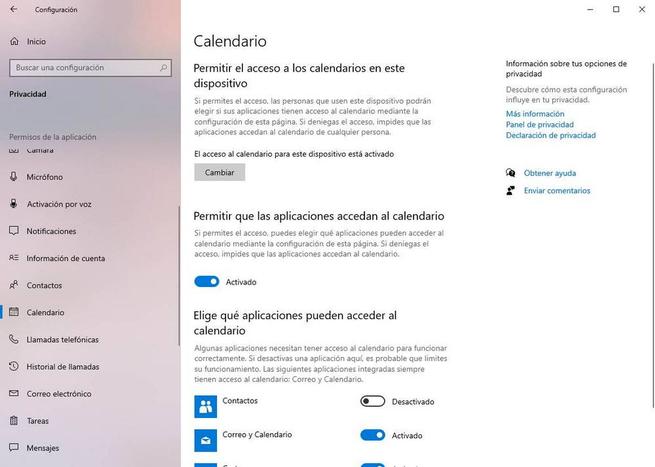
Podemos elegir si queremos que las aplicaciones puedan, o no, acceder a cada uno de los elementos. Además, podemos incluso elegir permisos individuales, permitiendo solo a algunas aplicaciones acceder a estos elementos y bloqueando su acceso a todas las demás.
Dale la espalda a la Cuenta Microsoft
Una de las novedades de Windows 10 fue la posibilidad de crear una Cuenta Microsoft para iniciar sesión en el PC, y poder disfrutar de los servicios de Microsoft (como OneDrive, la sincronización, etc) en lugar de usar una cuenta local.
Crear una cuenta local en Windows 10 implica que no necesitaremos usar una cuenta de Outlook para iniciar sesión, nuestra privacidad será mayor, aunque daremos la espalda a algunos servicios de la compañía.
Si queremos, podemos crear en cualquier momento una cuenta local para usar nuestro ordenador con mayor privacidad. Para ello no tenemos más que ir al menú de Configuración > Cuentas, y elegir la opción de iniciar sesión con una cuenta Microsoft.
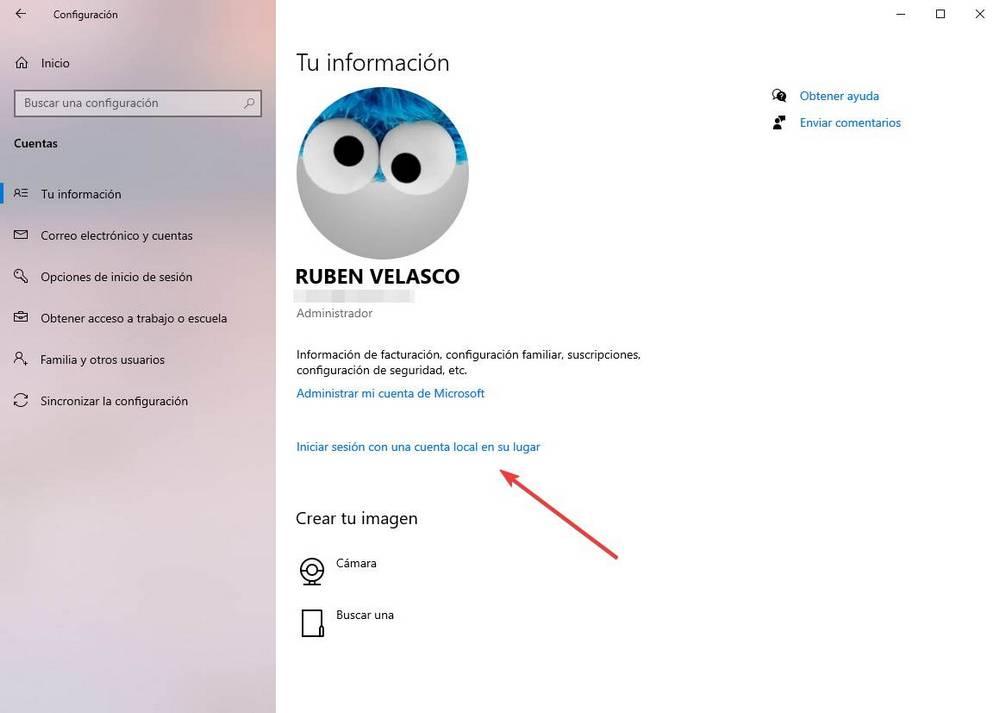
Así, podremos usar Windows 10 con las cuentas locales que se han usado siempre, y además lo haremos con mayor privacidad (aunque el ID personal siempre estará asociado a nosotros).
Programas para mejorar la privacidad de Windows 10: ¿recomendables?
Configurar correctamente la privacidad de Windows 10 puede ser una tarea bastante tediosa. Aunque la verdad es que merece la pena dedicarle un rato a configurar adecuadamente nuestro sistema operativo.
También existen programas diseñados para configurar la privacidad de nuestro sistema operativo con unos sencillos clics. Por ejemplo, programas como Debotnet nos permiten recuperar el control sobre nuestra privacidad en Windows 10. Y, además, este programa en concreto nos permite eliminar muchos de los programas que vienen instalados por defecto en el sistema operativo. Programas que seguro que no necesitamos y solo ocupan espacio en el PC.
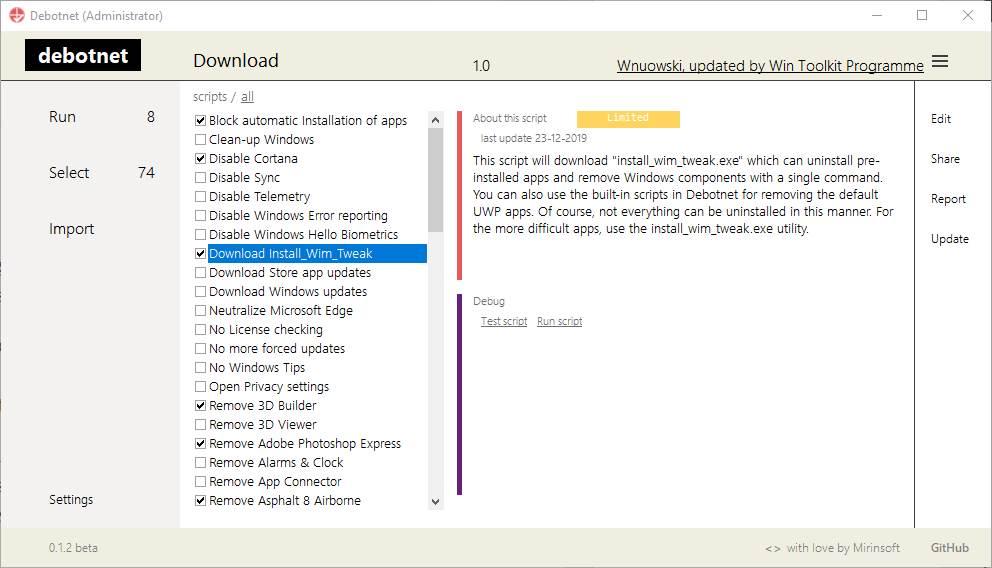
Aunque es cierto que estos programas han mejorado mucho desde sus primeras ediciones, y sus cambios no afectan a los archivos críticos de Windows 10, recomendamos usarlos siempre con precaución. Llevar a cabo algunos cambios a la fuerza en nuestro Windows puede dar más problemas de los que soluciona. Sobre todo con las actualizaciones de Windows Update.
Siempre que sea posible es mejor realizar la configuración de privacidad de Windows 10 manualmente desde el panel de Configuración del sistema operativo antes que hacerlo desde herramientas y programas de terceros. Y de usar estos programas, siempre debemos crear puntos de restauración y copias de seguridad para que, en caso de necesitarlo, podamos revertir los cambios.
El artículo Todo lo que debes saber sobre la privacidad en Windows 10 se publicó en SoftZone.
Fuente: SoftZone https://ift.tt/3c158hv Autor: Rubén Velasco
.png)
